이 기능은 웍스 재무 상품 신청 후 사용 가능합니다.
나와 나의 영업 그룹의 판매, 주문, 견적 현황을 확인할 수 있습니다. 또한 콘텐츠 영역에 표시되는 카드 또는 정보를 클릭하면 해당 기능을 바로 사용할 수 있습니다.
영업 메인을 사용하려면 영업 서비스에서 화면 왼쪽 상단의 '영업'을 클릭합니다.
영업 메인 화면은 다음과 같이 구성되어 있습니다.
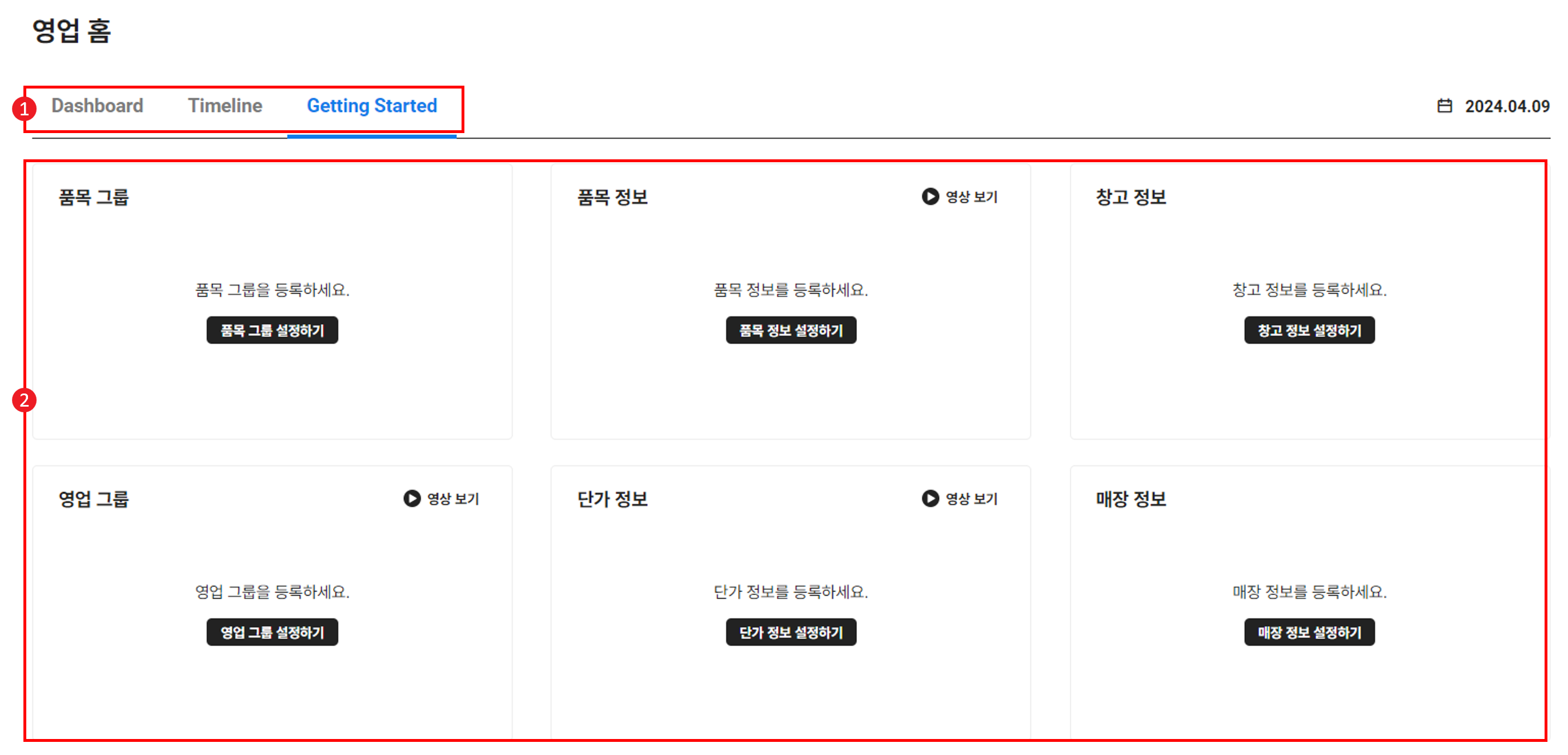
| 영역 | 설명 |
|---|---|
| ① 콘텐츠 탭 | 콘텐츠 영역에 표시할 콘텐츠를 선택
|
| ② 콘텐츠 영역 |
|
Getting Started
영업 서비스에 처음으로 접속하면 영업 관련 정보 설정을 안내하는 Getting Started 화면이 나타납니다. 각 설정 항목은 닫힌 카드 형태로 표시되며, 카드를 한 번 클릭하면 카드가 열려 기본 반영 사항이 표시되고, 한 번 더 클릭하면 해당 메뉴로 이동합니다.
영업 서비스를 원활히 사용하기 위해서는 Getting Started 화면의 카드 순서에 따라 모든 항목의 설정을 완료해 주십시오.
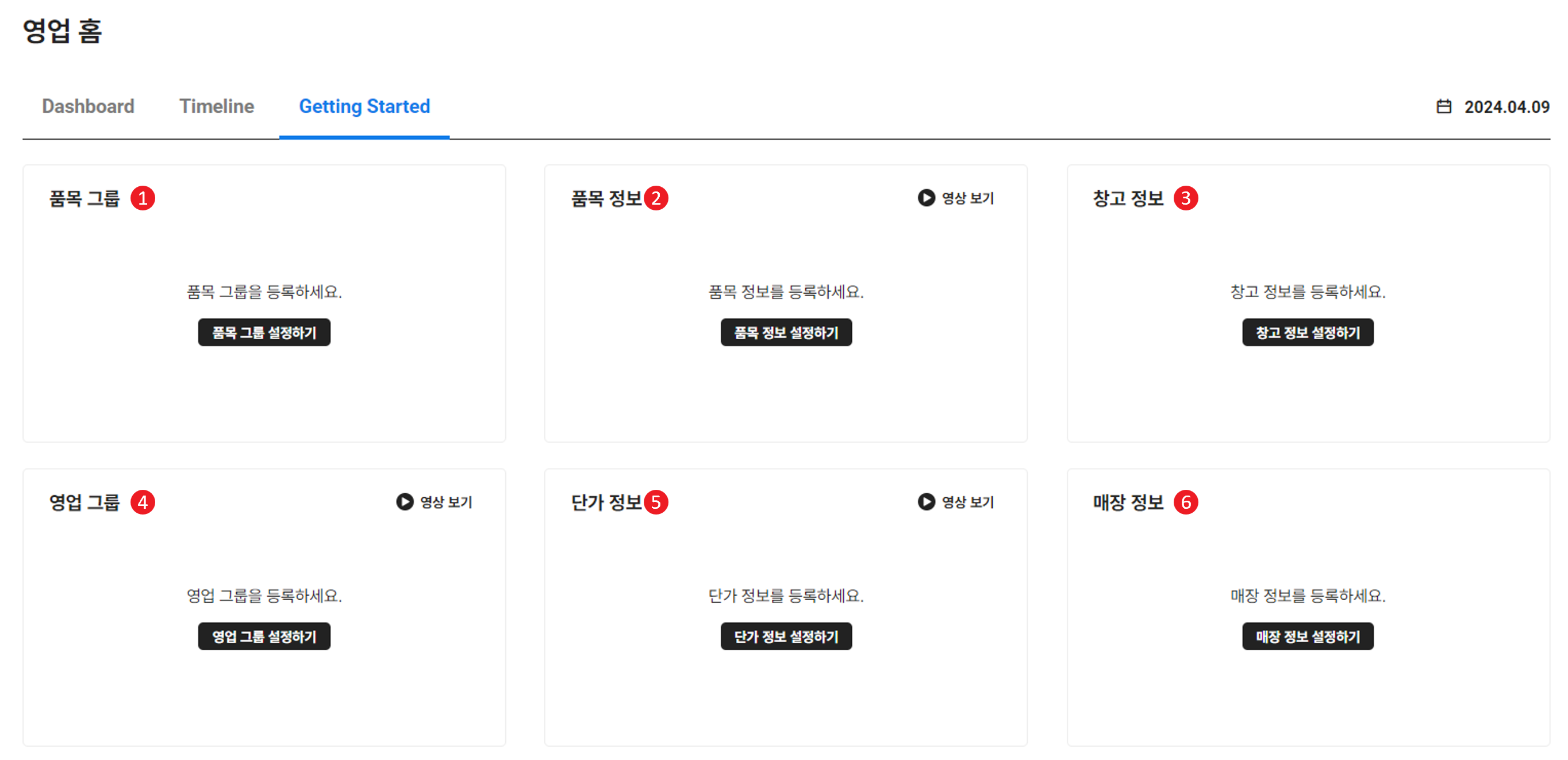
| 영역 | 설명 |
|---|---|
| ① 품목 그룹 | 품목 그룹을 추가하고 관리할 수 있는 품목 정보 관리 메뉴로 이동 |
| ② 품목 정보 | 품목 정보를 추가하고 관리할 수 있는 품목 정보 관리 메뉴로 이동 |
| ③ 창고 정보 | 사업장별 창고 정보를 추가하고 관리할 수 있는 창고 정보 메뉴로 이동 |
| ④ 영업 그룹 | 영업 그룹(조직) 정보를 등록하고 관리할 수 있는 영업 그룹 메뉴로 이동 |
| ⑤ 단가 정보 | 단가 정보를 추가하고 관리할 수 있는 거래처별 품목 단가 관리 메뉴로 이동 |
| ⑥ 매장 정보 | 회사의 직영 매장에 대한 정보를 추가 또는 다운로드할 수 있는 매장 정보 메뉴로 이동 |
Dashboard
Getting Started 화면의 모든 설정을 완료한 후에는, 영업 서비스에 접속하면 Dashboard 화면이 나타납니다. Dashboard 화면에는 영업 관련 요약 정보가 카드 형태로 표시됩니다.
Dashboard 화면에 표시되는 카드는 다음과 같습니다.
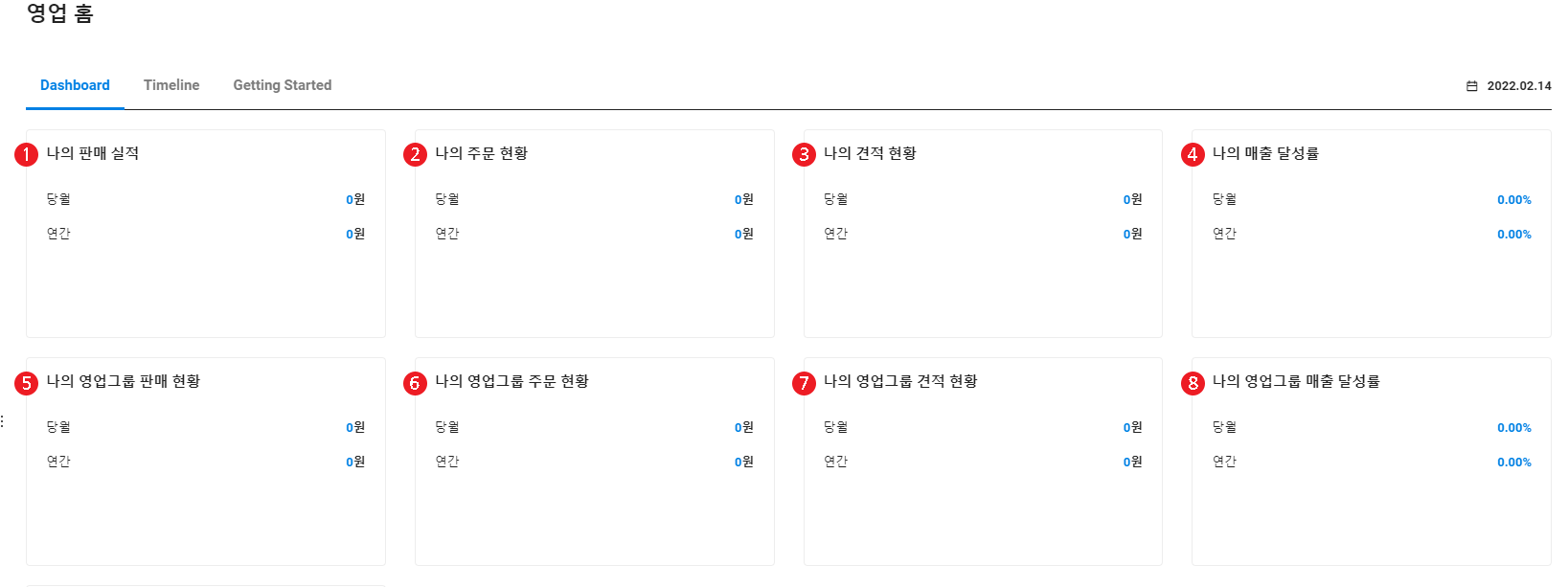
| 영역 | 설명 |
|---|---|
| ① 나의 판매 실적 |
|
| ② 나의 주문 현황 |
|
| ③ 나의 견적 현황 |
|
| ④ 나의 매출 달성률 |
|
| ⑤ 나의 영업그룹 판매 현황 |
|
| ⑥ 나의 영업그룹 주문 현황 |
|
| ⑦ 나의 영업그룹 견적 현황 |
|
| ⑧ 나의 영업그룹 매출 달성률 |
|
Timeline
영업 서비스의 최근 한 달간 사용 로그가 2,000건까지 최신 순으로 표시됩니다. 각 항목의 링크를 클릭하면 관련 메뉴로 이동합니다.